
Ace Utilities(系统垃圾清理工具)官方版
详情介绍
Ace Utilities(系统垃圾清理工具)官方版是一款非常优秀的清理工具,是不是感觉电脑用了一段时间其磁盘空间不够用,怎么卸载软件,删除文件都没有什么效果。那是因为软件残留的垃圾文件太多了,包括注册表,没用的快捷方式等一系列的相关数据常规手段是无法清理的。而这些问题在Ace Utilities面前就显得有点小儿科了,它能帮助用户快速清理电脑中的不必要的文件、没有用快捷方式、多余的副本文件、系统注册表的死项目、历史记录信息等,并通过强大的清理功能将其删除掉,不会有任何残留。Ace Utilities可以最大的限度释放磁盘空间,让你的电脑运行不受垃圾文件的影响,随时保持在最佳状态!
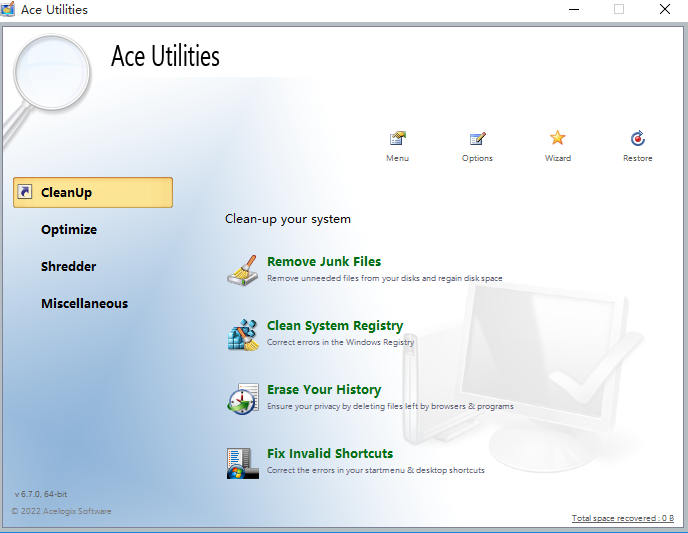
在Ace Utilities主界面中选中Remove Unneeded Files组件,可以展开下面的三个选项。第一步单击Scan按钮对系统进行快速扫描,看看有无本该被自动删除但残留在系统中的临时文件;而后小伙伴们可以选择Delete Selected或Delete All方式进行删除。
默认情况下,扩展名为tmp、gid、old、chk、$$$、dir、fts、err、_、~、___的文件将被以为是无用文件,当然你还可以从Configuration菜单下打开下图可供参考所示的Options→Unneeded Files对话框,对无用文件的类型进行重新进行定义。
2. 清理注册表
在主界面左侧单击Clean System Registry,而后单击Scan按钮对注册表进行扫描,Ace Utilities会将扫描到的无效键值汇总出来,再单击Backup按钮为扫描到的键值做一个备份,最终就可以放心大胆地将之删除了。
当然,还可以单击Open with RegEdit按钮打开注册表编辑器对所选择的注册表项目进行编辑或修改
3. 配置自启动程序
AutoStart Programs的功能是配置自启动程序,操作十分简单:我们只需选择相应自启动程序,而后单击Delete Selected按钮就行了。
4. 修复无效链接
往往性的删除文件,难免会在系统中留下很多无效的文件链接,如果仅凭借手工删除是很费时间的。Fix Invalid Shortouts可以帮助我们解决这一难题:Scan无效链接后可以选择Fix或Delete操作。
5. 消灭你的历史记录
如果你使用公用电脑,那么这个时候在结束操作前最好消灭你的操作历史记录。Ace Utilities的Erase Your History功能可以帮你删除程序的文件列表记录、临时文件夹、Cookies、浏览的网址、运行对话框中的历史信息、搜索对话框中的历史信息等内容,真可以说操作历史记录一扫光
6. 查找重复文件
Find Duplicate Files功能用于查找系统中重复存在的文件。单击Scan按钮即可开始对系统进行扫描。不过,对查找到的重复文件一定仔细查看一下是否有用,再做决定。可以使用Ctrl或Shift键进行多重选择,最终点击Delete Selected按钮就OK了。
2、帮你清理垃圾文件。
3、包含了清理不用要的文件、坏掉的快捷方式、多余的副本文件、系统注册表的死项目、历史记录信息等垃圾文件。
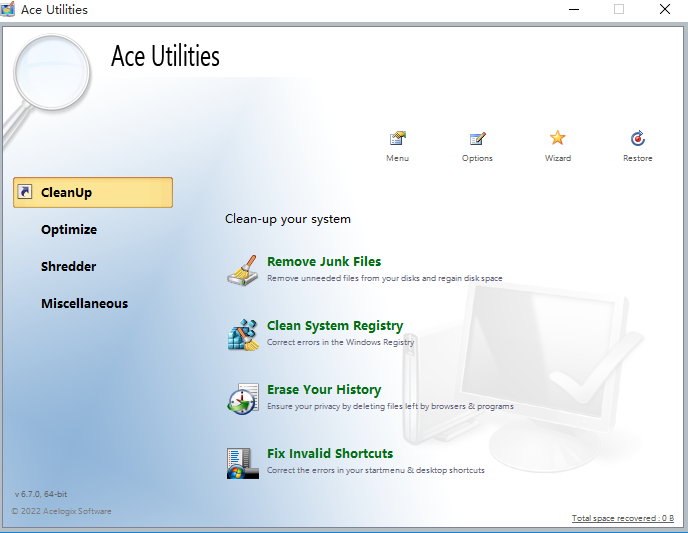
2、进入点击左上角的Scan选项进行开始扫描;
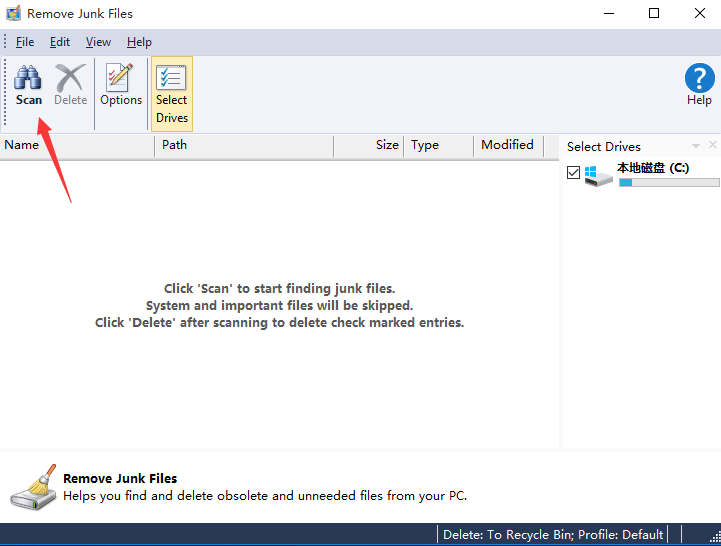
3、等待软件扫描;
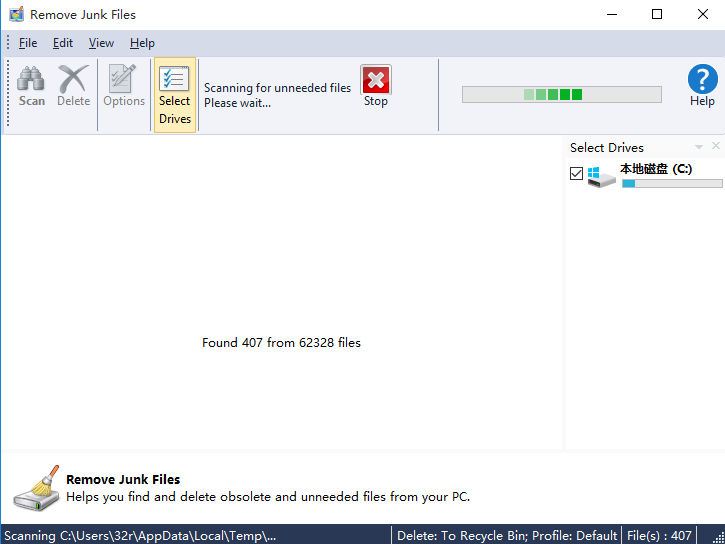
4、扫描出系统多余文件,点击进行删除;
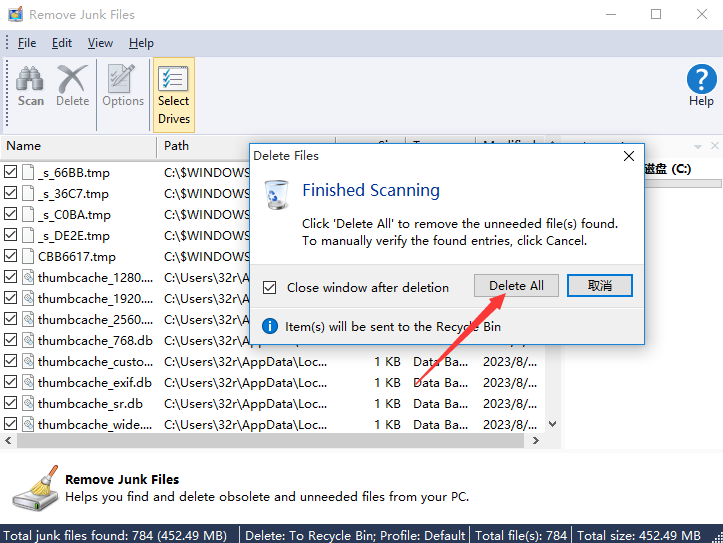
5、软件正在删除多余的文件。
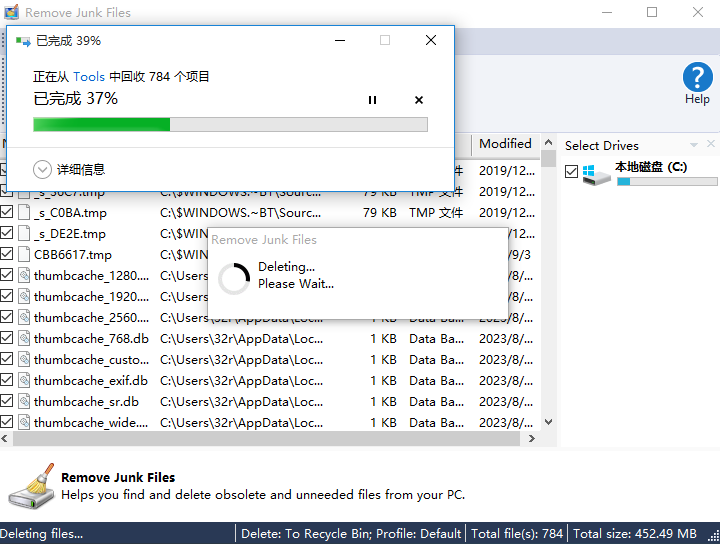
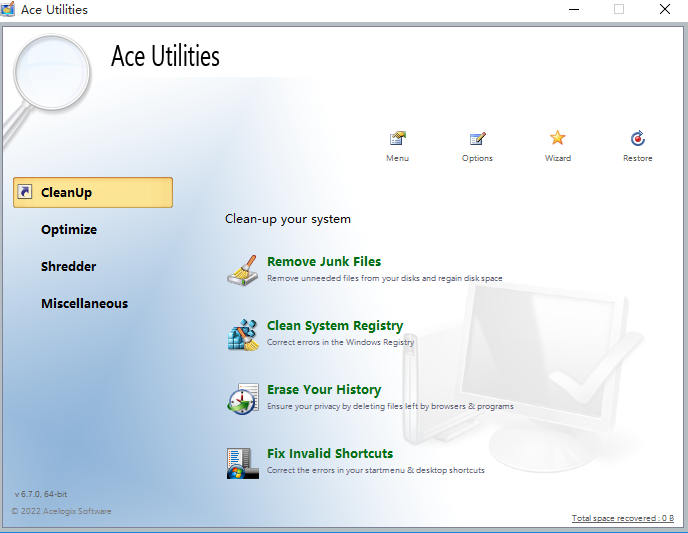
功能介绍
1. 删除无用文件在Ace Utilities主界面中选中Remove Unneeded Files组件,可以展开下面的三个选项。第一步单击Scan按钮对系统进行快速扫描,看看有无本该被自动删除但残留在系统中的临时文件;而后小伙伴们可以选择Delete Selected或Delete All方式进行删除。
默认情况下,扩展名为tmp、gid、old、chk、$$$、dir、fts、err、_、~、___的文件将被以为是无用文件,当然你还可以从Configuration菜单下打开下图可供参考所示的Options→Unneeded Files对话框,对无用文件的类型进行重新进行定义。
2. 清理注册表
在主界面左侧单击Clean System Registry,而后单击Scan按钮对注册表进行扫描,Ace Utilities会将扫描到的无效键值汇总出来,再单击Backup按钮为扫描到的键值做一个备份,最终就可以放心大胆地将之删除了。
当然,还可以单击Open with RegEdit按钮打开注册表编辑器对所选择的注册表项目进行编辑或修改
3. 配置自启动程序
AutoStart Programs的功能是配置自启动程序,操作十分简单:我们只需选择相应自启动程序,而后单击Delete Selected按钮就行了。
4. 修复无效链接
往往性的删除文件,难免会在系统中留下很多无效的文件链接,如果仅凭借手工删除是很费时间的。Fix Invalid Shortouts可以帮助我们解决这一难题:Scan无效链接后可以选择Fix或Delete操作。
5. 消灭你的历史记录
如果你使用公用电脑,那么这个时候在结束操作前最好消灭你的操作历史记录。Ace Utilities的Erase Your History功能可以帮你删除程序的文件列表记录、临时文件夹、Cookies、浏览的网址、运行对话框中的历史信息、搜索对话框中的历史信息等内容,真可以说操作历史记录一扫光
6. 查找重复文件
Find Duplicate Files功能用于查找系统中重复存在的文件。单击Scan按钮即可开始对系统进行扫描。不过,对查找到的重复文件一定仔细查看一下是否有用,再做决定。可以使用Ctrl或Shift键进行多重选择,最终点击Delete Selected按钮就OK了。
软件特色
1、提升计算机性能。2、帮你清理垃圾文件。
3、包含了清理不用要的文件、坏掉的快捷方式、多余的副本文件、系统注册表的死项目、历史记录信息等垃圾文件。
Ace Utilities(系统垃圾清理工具)官方版使用教程
1、安装好软件之后,点击第一个功能是进行c盘扫描;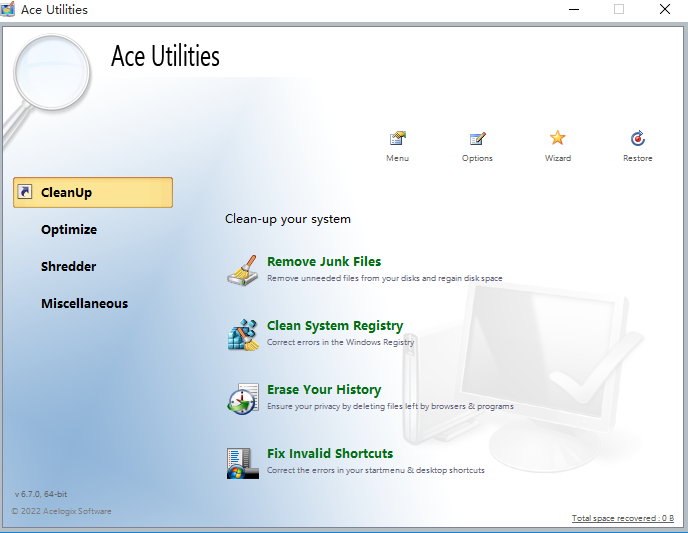
2、进入点击左上角的Scan选项进行开始扫描;
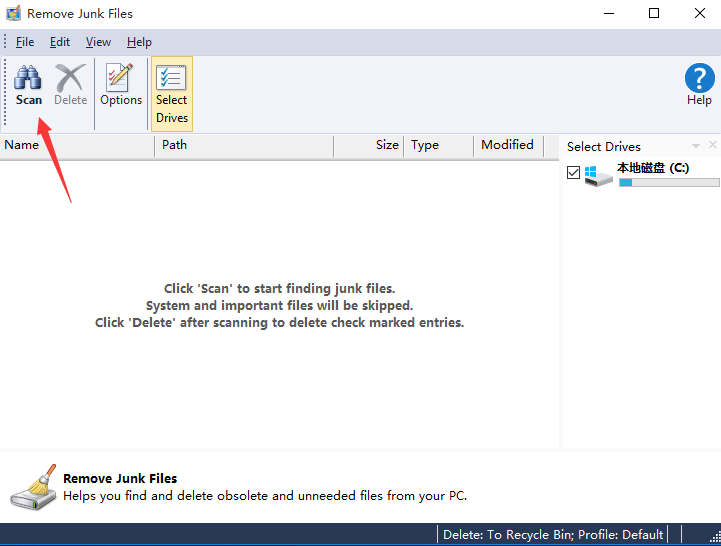
3、等待软件扫描;
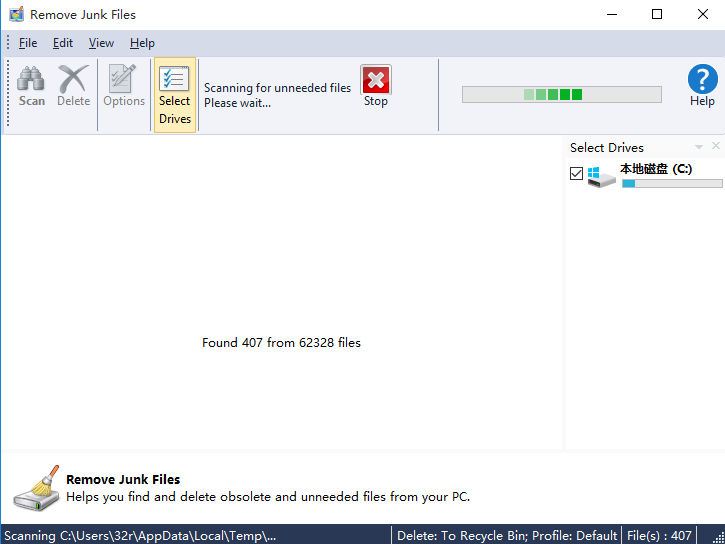
4、扫描出系统多余文件,点击进行删除;
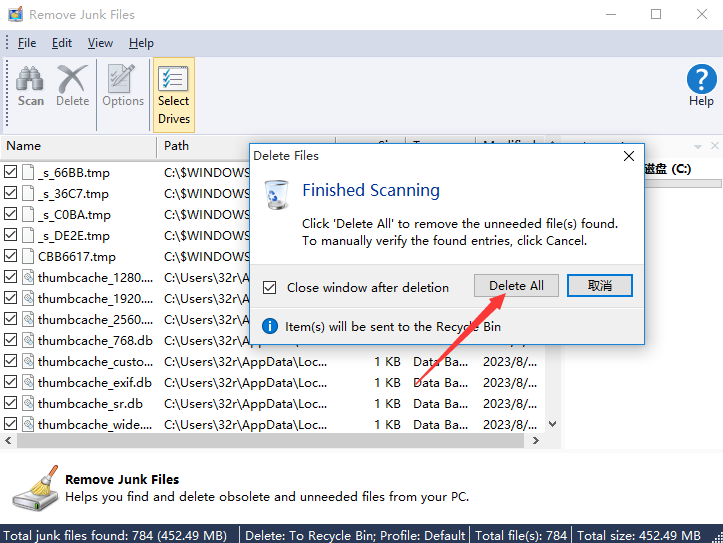
5、软件正在删除多余的文件。
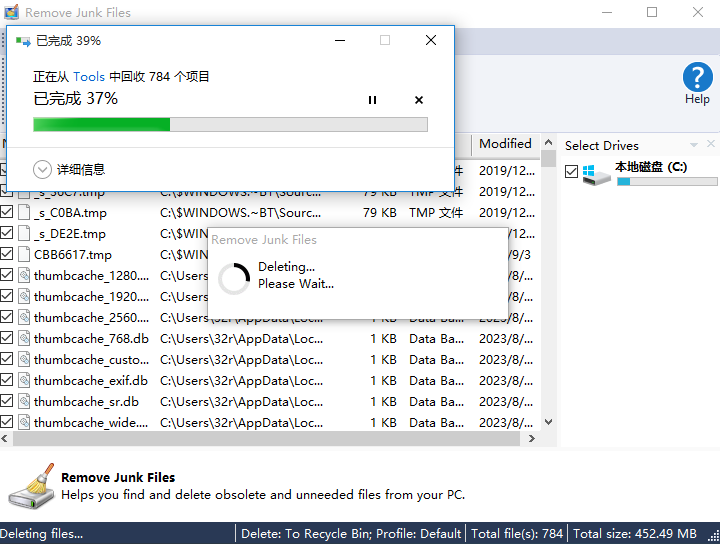
猜您喜欢

- 电脑垃圾清理软件合集
- 电脑运行产生的垃圾会影响运行速度,这时就需要给电脑卸载不常用软件,顺便把没用的、有害的垃圾统统清理掉,电脑垃圾清理软件是最好的选择。主要包括临时文件、临时备份文件、临时帮助文件、磁盘检查数据文件以及.dir、.dmp等其他临时文件。因此,我们需要通过电脑垃圾清理软件来定期清理这些垃圾。很多软件清理功能不全或是清理力度不够大,小编整理了电脑垃圾清理软件合集,这里有各种简单好用的清理系统垃圾软件,欢迎大家免费下载体验!
-
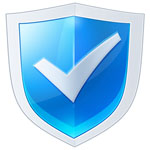
金山卫士 v4.7.7官方版 系统安全 / 29.2M
-

腾讯电脑管家电脑版 v17.6.27115.207 系统安全 / 1.8M
-

CCleaner电脑版 v6.34.11482官方版 卸载清除 / 83.91M
-
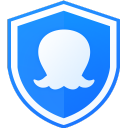
2345安全卫士 v8.20官方版 系统安全 / 91.62M
-
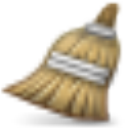
KCleaner(系统清理工具) v3.6.4.103绿色版 卸载清除 / 2.36M
-

同类软件
网友评论
共0条评论(您的评论需要经过审核才能显示)
分类列表
类似软件
-

Trial-Reset(注册表清理工具)中文版 v4.0 系统优化 / 698K
-

-

-

飓风清理助手 v1.02官方版 系统优化 / 576K
-

IObit Smart Defrag 6官方版 v6.6.5.16 磁盘工具 / 15.49M
精彩发现
换一换专题推荐
本类排行
月排行总排行


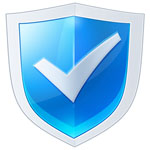


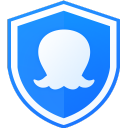
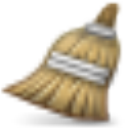






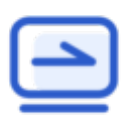

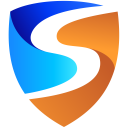



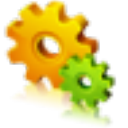
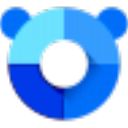






















 赣公网安备 36010602000087号
赣公网安备 36010602000087号